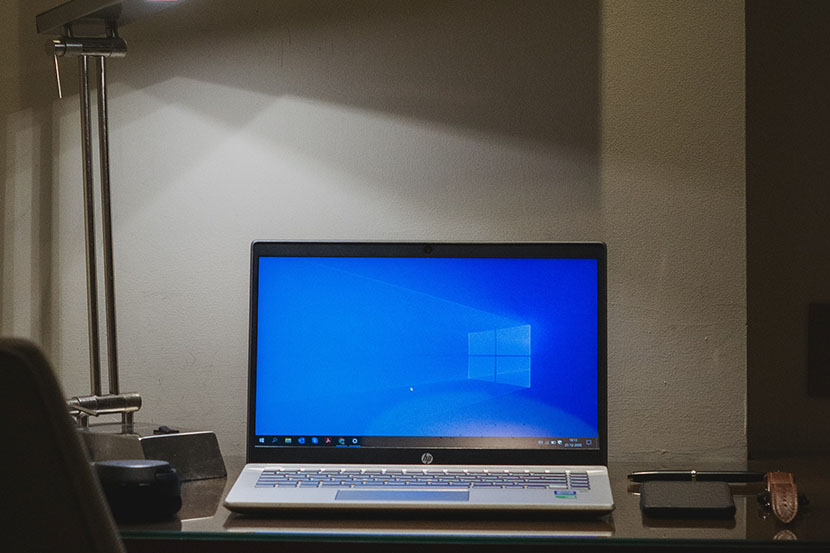 Laptop dengan sistem operasi Windows 10.
Laptop dengan sistem operasi Windows 10. RUANG TEKNO -- Cara download aplikasi di laptop Windows 10 sangat mudah. Kamu bahkan bisa melakukannya dengan cepat.
Setidaknya ada dua metode paling sering digunakan para pengguna. Pertama melalui Microsoft Store, kedua melalui situs web alias website resmi aplikasi yang ingin diunduh.
Kedua cara ini tidak membutuhkan kamu untuk menggunakan perangkat keras tambahan seperti hardisk eksternal atau flashdisk. Kamu hanya butuh koneksi internet saja.
Scroll untuk membaca
Scroll untuk membaca
Meski, sangat dianjurkan menggunakan Wi-Fi dengan jaringan yang stabil ketika mengunduh dan menginstal aplikasi ke laptop Windows 10.
Bila ingin menggunakan perangkat lain untuk terhubung ke internet, seperti modem atau smartphone, pastikan sinyalnya kuat, kencang, dan stabil.
Intinya, jangan sampai proses unduh tersendat-sendat. Karena itu bisa berujung pada gagalnya instalasi.
Sebelum kita masuk ke cara mengunduh aplikasi, ada beberapa catatan yang mungkin butuh diketahui. Salah satunya adalah ketika download aplikasi melalui website resmi.
Pastikan alamat situs yang kamu tuju adalah resmi dan tidak typo. Sebab, saat ini banyak penipuan bermodus phising yang menipu pengguna dengan halaman palsu.
Baca: 5 Cara Hindari Phising Bermodus Google Translate Palsu
Ciri-ciri halaman palsu biasanya menambahkan atau mengurangi huruf pada alamat URL.
Misalnya halaman situs Whatsapp yang benar adalah "www.whatsapp.com". Namun, jika kamu mendapati, contoh: "www.whatsappp.com", berhati-hati.
Meski kelihatan mirip, mungkin juga halamannya tampak persis sama, bisa jadi ini situs palsu (karena "p"-nya lebih satu).
Biasanya situs palsu semacam ini akan meminta kamu memasukan data pribadi, seperti email, dan kata sandinya. Tujuannya untuk mencuri data kamu dan menyalahgunakannya.
Padahal ketika kamu mengunduh Whatsapp ke laptop dari situs resmi, tidak ada permintaan semacam itu.
Karena itu, menginstal aplikasi dari Microsoft Store sebenarnya bisa dibilang lebih aman. Karena peluang mendapat masalahnya lebih kecil.
1. Melalui Microsoft Store
- Buka Microsoft Store. Caranya dengan klik "Start" atau Logo Windows di pojok kiri bawah lalu temukan Microsof Store di bilah "explore". Bila sudah menemukannya, klik Microsoft Store untuk membuka. Kamu akan diarahkan ke jendela toko aplikasi.
- Ketik aplikasi yang ingin diunduh pada kolom pencarian. Misalnya "Whatsapp"
- Klik aplikasi tersebut.
- Klik tombol "Pasang".
- Tunggu proses mengunduh. Tergantung dari koneksi internet, biasanya hanya butuh beberapa menit saja.
- Selesai. Untuk menggunakannya, klik buka.
2. Dari Situs Web Resmi Aplikasi
- Buka Browser di laptop
- Masukan alamat situs resmi aplikasi. Misal situs web www.whatsapp.com.
- Klik "Unduh" pada aplikasi di tuju.
- Klik tombol "Dapatkan dari Microsoft". Biasanya beberapa aplikasi resmi seperti Whatsapp memunculkan ini.
- Klik tombol "Dapatkan". Tombol ini akan muncul dalam jendela kecil. Bila kamu mengaktifkan password atau PIN di Windows 10, biasanya akan diminta memasukkannya terlebih dahulu.
- Tunggu proses instalasi berjalan. Biasanya hanya butuh beberapa menit (tergantung pada kecepatan internet). Jangan menutup jendela (windows) sebelum prosesnya rampung.
- Selesai.
Baca juga: Cara Download WhatsApp di Laptop Windows 10: Bukan WA Web, Bisa Juga di PC
Untuk contoh langkah menginstal aplikasi di laptop Windows 10, lihat demo video dua cara unduh Whatsapp ke laptop di bawah ini:
Baca juga
- Cara Download Video Youtube di Laptop dengan Cepat, Hanya Modal Browser
- Cara Download Lagu di Youtube Music
- Cara Download WhatsApp Desktop di Laptop Windows dan Mac, Bukan WA Web

0 Response to "Cara Download Aplikasi di Laptop Windows 10 dengan Cepat |ruangtekno - Republika"
Posting Komentar